Xmind(無料版)で小文字を打っても大文字になってしまうとお嘆きのあなたに朗報です。1分で解決します。
以下のキーワードで検索しても、Proでないとできないといった情報がありますが、
2021.06.05現在、無料版でも普通にできます。
xmind 小文字が打てない
xmind 小文字
xmind 大文字になってしまう
xmind 大文字になる

手順は以下の通りです。
変えたい文字があるオブジェクト(この図では「Sample」)を触り、右のハケのアイコン(ファイル形式)をクリック。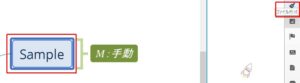
「M」のところをクリック。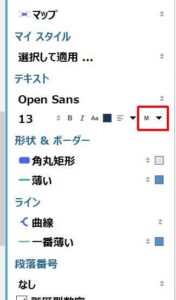
好きなものを選ぶ。「M:手動」がお勧めです。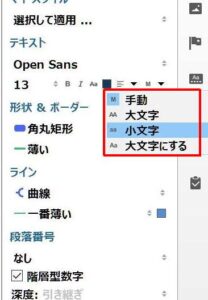
以上です。
文字変換の項目
M:手動 (これがお勧め)
AA:大文字
aa:小文字
Aa:大文字にする
のうち、お好きなものを選べばよいです。
「M:手動」は、自分が打鍵した通りに表示されるので、一番お勧めです。
一番下の「Aa:大文字にする」は、英語スペルの固まりをどれも1文字目だけ大文字にするという機能です。
例えば、「Aa」モードで「AAAとBBB」などと打った場合、編集状態では「AAAとBBB」ですが、入力を確定させると「AaaとBbb」と表示されます。
以上、簡単ですが解説を終了します。
ネットの情報も、更新日が古いか、ちゃんと調べずに記事にしているのか、
注意が大事ですね。
Xmindの便利な設定に関しては、以下記事をご覧ください。
Xmindの便利な設定の備忘録 (ショートカットコマンドの設定)

Xmindの便利な設定の備忘録 (ショートカットコマンドの設定)
Xmindで書式をコピー・貼り付けするときに便利なショートカットの設定方法です。 Excelの書式のコピー(ハケ)まで行かなくても、キーボードのショートカットを設定することができます。
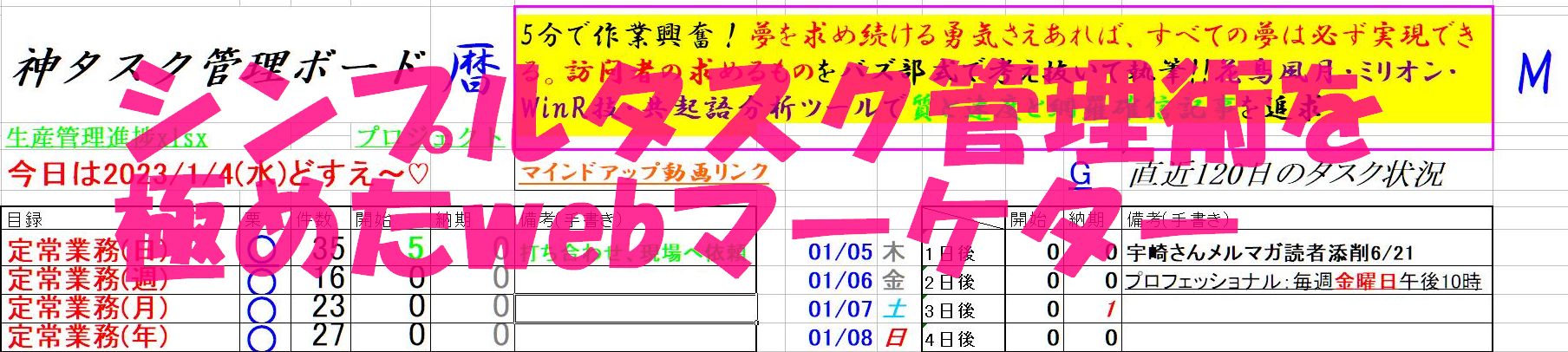

コメント